Похожие презентации:
КранСтройМонтаж. Управление проектами и контактами с клиентами
1. КранСтройМонтаж Управление проектами и контактами с клиентами
2. Цели
•Сделать работу менеджера более прозрачной и контролируемой•Увеличить полноту проработки информации о клиенте
•Помочь менеджеру отследить контакты с клиентами и не дать потерять
клиента
•Собрать базу клиентов в едином пространстве с возможностью
хранения и без возможности передачи/копирования контактной
информации списками
•Помочь менеджеру управлять проектом на стадии продажи с контролем
сроков на каждом этапе
•Получать и систематизировать информацию по причинам отказов по
заявкам для оценки приоритетных направлений развития предприятия
3. О системе
Систему можно сделать на внутреннем сайте компании, куда будет осуществляться входкаждого сотрудника по персональному логин/паролю.
Главное окно будет состоять из двух частей:
Верхняя - управление проектами
Нижняя - управление клиентами
Менеджер управляет "своими" проектами и "своими" клиентами, но может видеть
работу коллег. При необходимости коммерческий директор может передать проект или
клиента другому менеджеру.
При просрочках этапов строки подсвечиваются - знак того, что менеджер должен
обратить на них особое внимание.
Дополнительно:
E-mail напоминания о просрочках
Отчеты по работе менеджеров
Отчеты по срокам выполнения проектов
Отчеты по отказам
Отчеты по командировкам
Отчеты по выполнению персональных планов по звонкам клиентам
4.
Этап 1.Проекты и клиенты.
5. Главное окно
ПроектыКлиенты
6.
Список проектовВ списке проектов выводится основная информация по текущим проектам.
Номер проекта формируется автоматически как последний номер + 1.
У менеджера установлен отбор: "свои" проекты, кроме Выполнено и
Отказ.
У коммерческого директора отбор: все проекты, кроме Выполнено и
Отказ.
Отбор сотрудник может отключить, чтобы видеть проекты своих коллег и
старые проекты.
Должна быть возможность сделать отборы и сортировки по любому
значению .
Если статус просрочен - строка выделяется красным цветом и проект вверху
списка.
При нажатии на
появляется окно с карточкой проекта.
При нажатии на проект - он открывается для редактирования.
7.
Список клиентовВ списке клиентов выводится основная информация по имеющимся клиентам.
У менеджера установлен отбор "свои" клиенты и сортировка по полю Дата
следующего контакта (от меньшей к большей)
У коммерческого директора сортировка по полю Дата следующего контакта (от
меньшей к большей).
Отбор сотрудник может отключить, чтобы видеть клиентов своих коллег.
Если до даты следующего контакт менее 5-ти дней - строка выделяется желтым
цветом .
Если дата следующего контакт просрочена - строка выделяется красным
цветом.
При нажатии на
появляется окно с карточкой клиента.
При нажатии на строку - он открывается для редактирования.
Крайне желательное сделать загрузку из Excel имеющейся базы
клиентов!!!
8.
Карточкаклиента
9.
10.
Поле "Менеджер" заполняется автоматически при заполнении карточки. Менятьможет коммерческий директор.
Поле "Последний контакт" заполняется автоматически.
Поле "Интервал" ставится автоматически. Берется значение исходя из типа клиента
(пока у всех тип 1 с интервалом 90).
Поле "Следующий контакт" заполняется автоматически как сумма Последний контакт
+ интервал. Может быть изменено вручную только в меньшую сторону.
Поля "Дата+сотрудник+комментарий" заполняются автоматически из SQL. Последние
записи выше, первые - в самом низу.
При нажатии на
выводится окно Скрипт. В полях окна скрипт - ранее
сохраненная информация из SQL + пустые окна. Если сотрудник заполняет пустые
окна, информация в SQL обновляется. Если не заполняет какое-либо поле – остается
старая информация.
Исключение - поле комментарий. Оно каждый раз добавляется в новую запись
вместе с датой создания и пользователем.
Если тип контакта Визит, то в этом окне есть возможность установить дату визита , так
как визиты заполняются по приезду из командировки. Если звонок – дата не
редактируется.
При первичном создании Клиента поле "Последний контакт" редактируемое. В
дальнейшем - это последняя из дат "Звонок" или "Визит" без возможности
редактирования
11.
12.
Карточкапроекта
13.
14.
15.
Этап 2Оповещения и отчеты
16.
ОповещенияЕжедневно до начала рабочего дня на почту каждому менеджеру приходит
отчет по просроченным контактам с клиентами и проектами.
Аналогичный отчет коммерческому директору по всем менеждерам.
17.
ОтчетыЛибо конструктор отчетов, который позволяет формировать любые отчеты, либо
подробное пояснение, как делать формы отчетов.




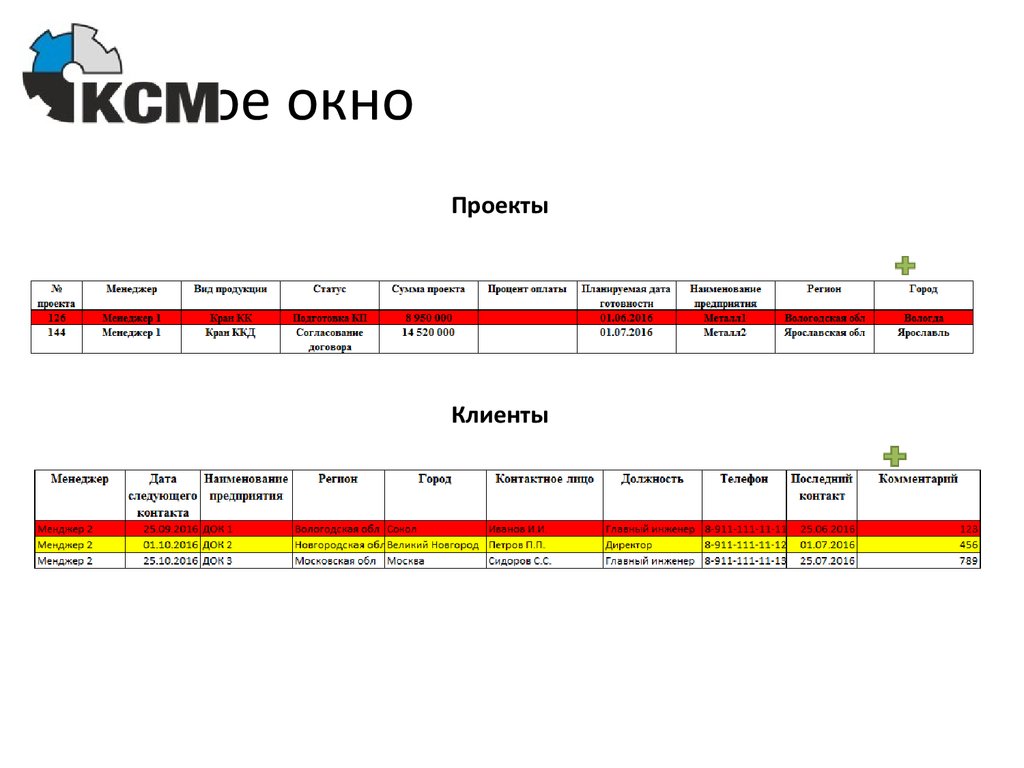
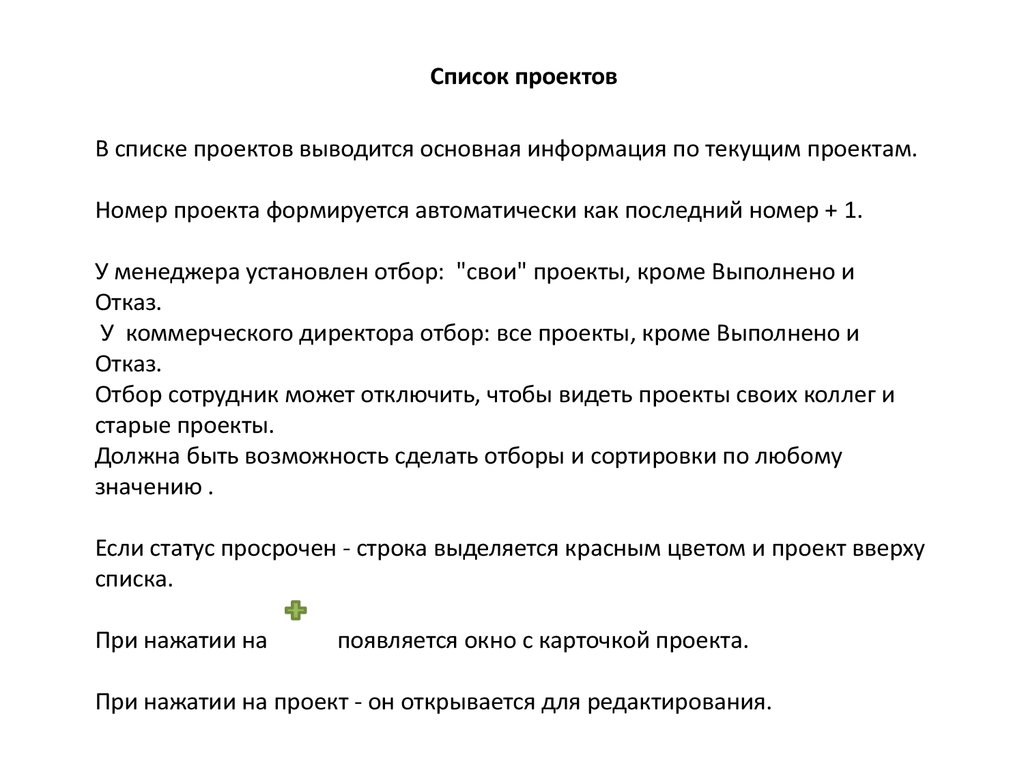


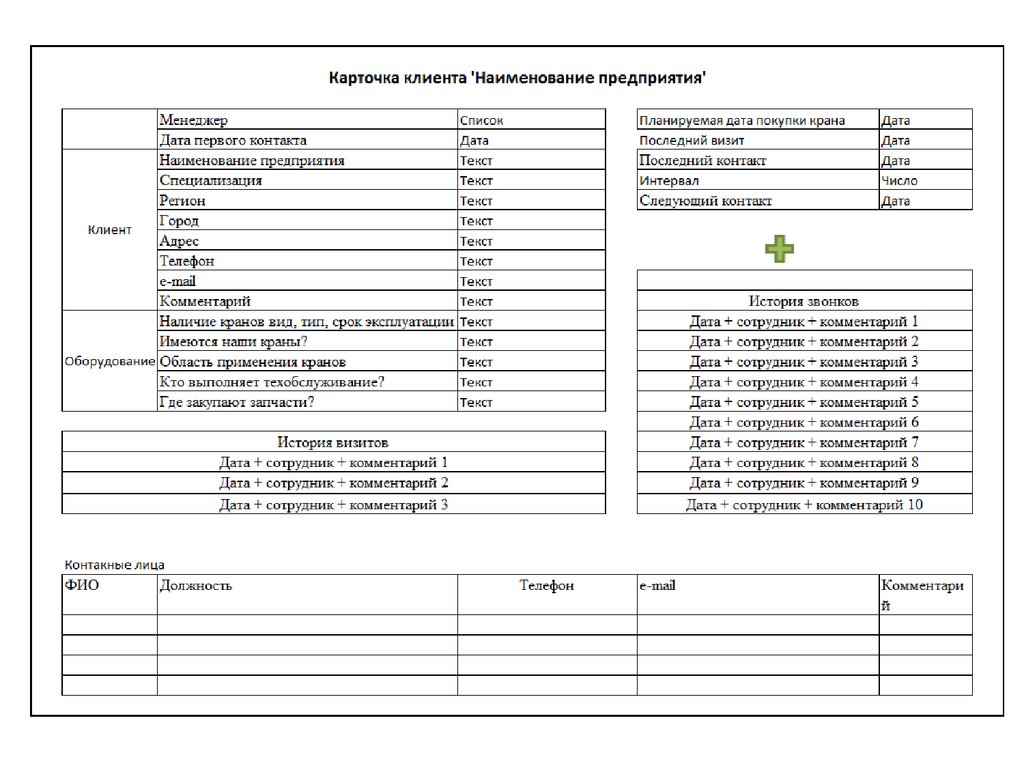

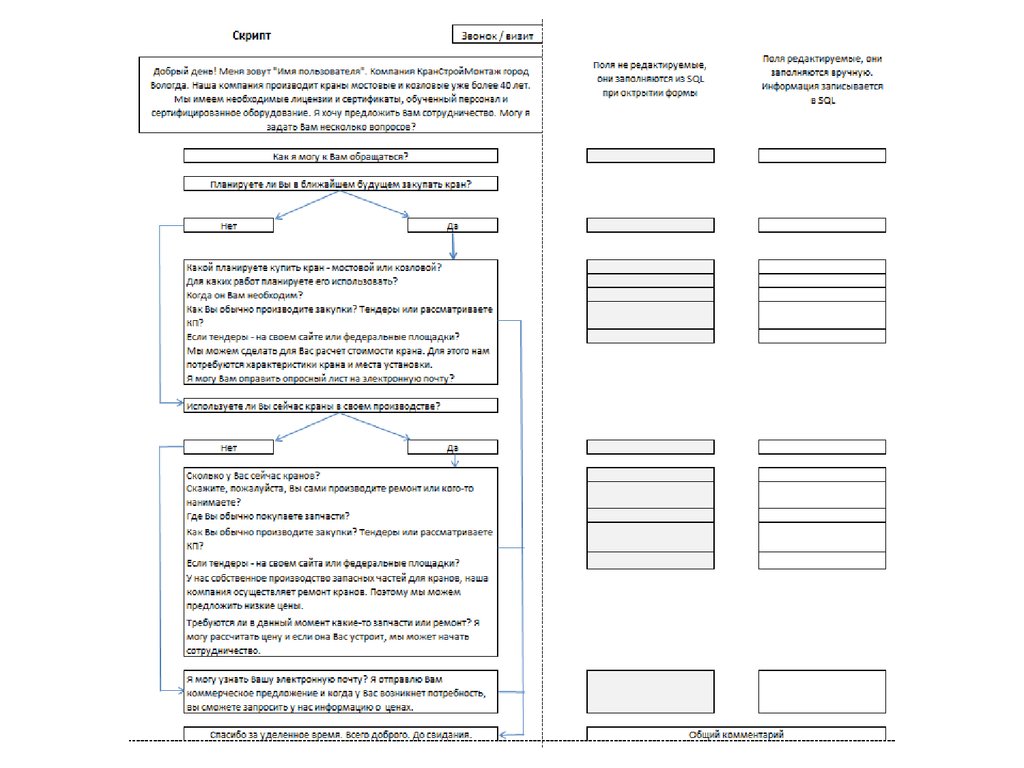

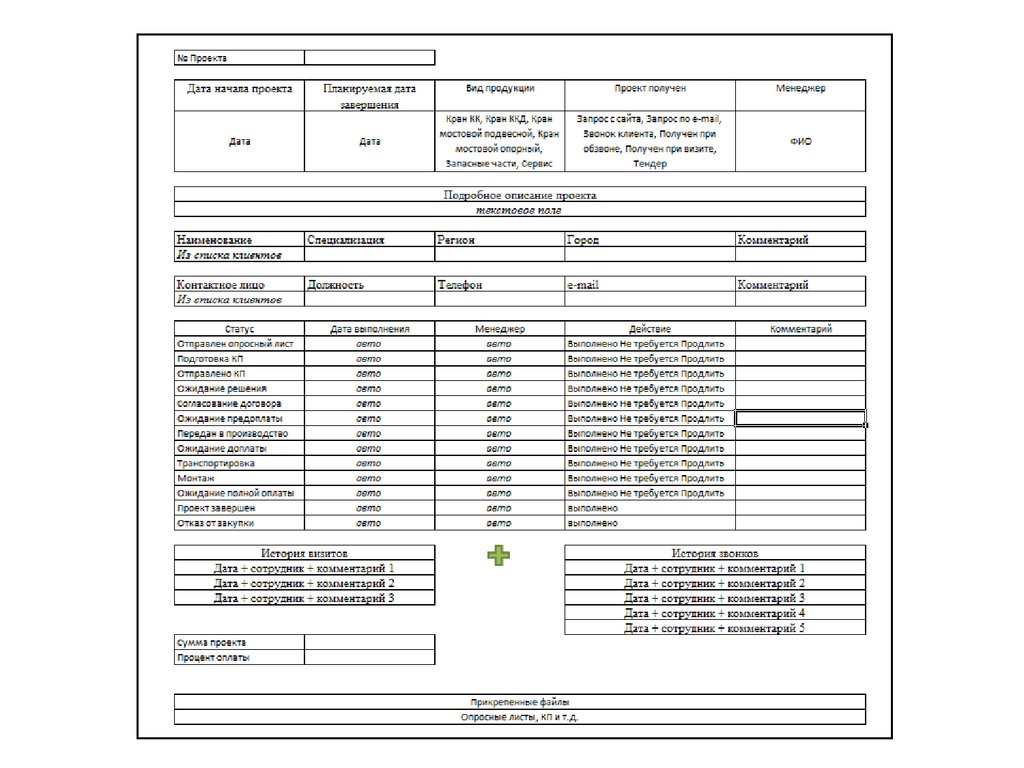
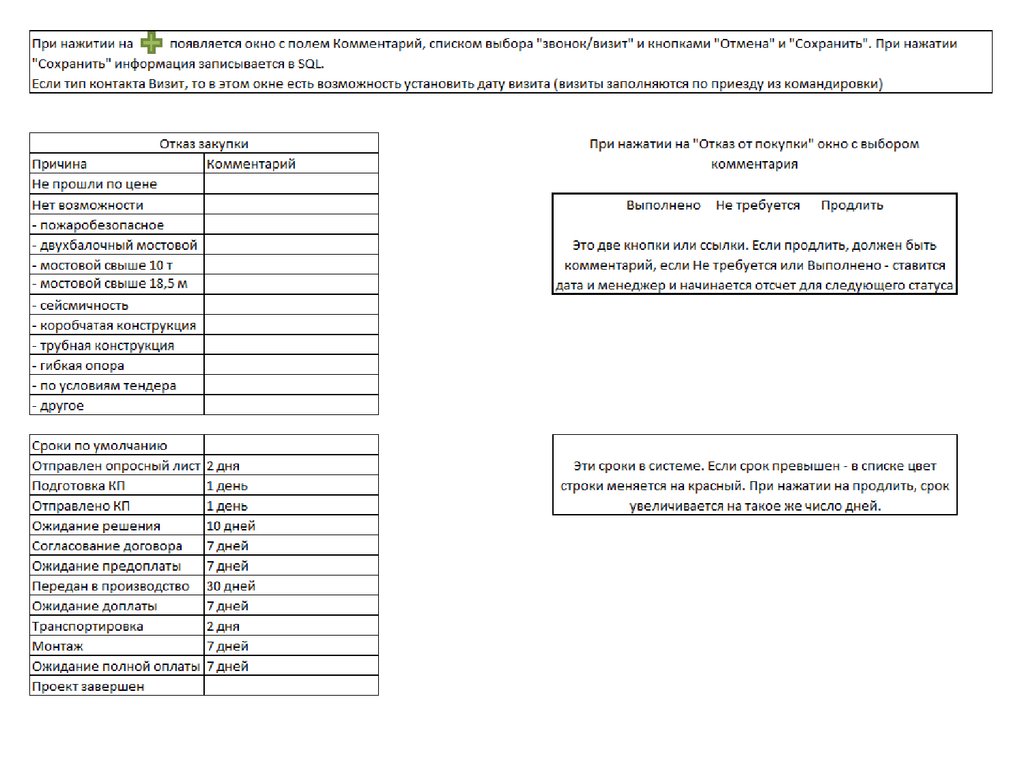


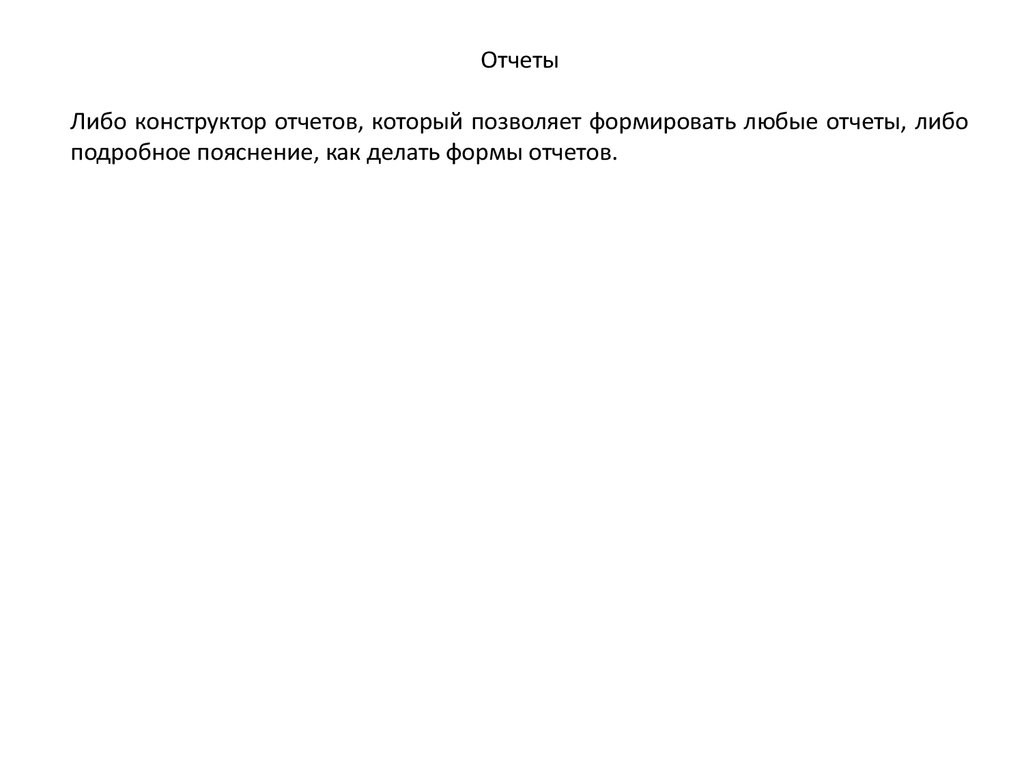
 Программное обеспечение
Программное обеспечение








